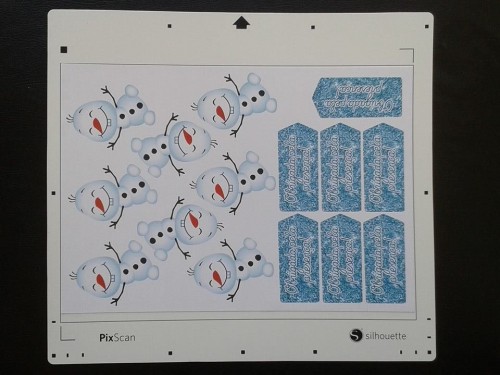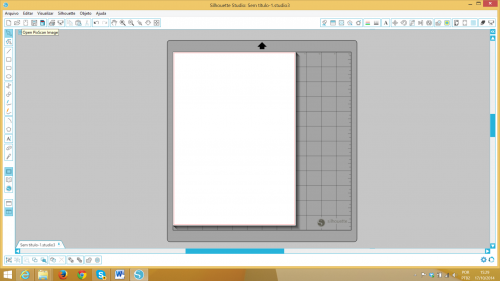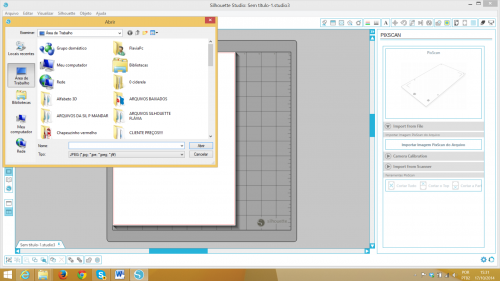Olá, pessoal!
Vou me apresentar… eu sou a Flávia Paiva, do blog As Maricotas, uma mamãe festeira e apaixonada pelas recortes da Silhouette. Estou aqui pela primeira vez e estou muito feliz!
Bom, eu vim mostrar p vcs as maravilhas que a Pix Scan pode nos proporcionar. A base Pix Scan vem com as marcas de registro que a Silhouette lê e usa como referência para começar a cortar, então, colocando o papel com a imagem que queremos cortar nessa base, após escanear ou tirar uma foto, podemos recortar em volta dessa nossa imagem. Bacana, né?
Sabemos que a Pix Scan consegue recortar aquelas imagens pré-impressas que vem nos papéis de scrap, certo? E uma imagem que eu imprimi aqui em casa, na minha impressora? Será q ela corta? Bom, vou mostrar p vcs como eu usei a minha base aqui em casa. Estava eu fazendo uma caixinha toda em p&c…. fiz a arte da minha caixa, imprimi e cortei a caixa, tudo certinho e como de costume. Só que, quando fui cortar os apliques p enfeitar a minha caixinha, percebi que as folhas que eu imprimi estavam SEM as marcas de registro.
E aí? Como fazer? Sem as marcas de registro a silhouette não iria conseguir cortar os apliques. Poderia eu, voltar ao studio, colocar as marcas de registro e imprimir novamente, certo? Sim. Poderia imprimir novamente. Mas isso, se
eu tivesse papel extra em casa. Infelizmente não tinha mais nem uma folha de papel e aí a Pix Scan entrou em ação! Foi aí que a Pix Scan foi a minha salvação! rs
Vamos lá!
Fiz uma caixinha quadrada simples, adaptei um visor em acetato p dar um charme, e fiz um fundo p colocar os bombons…. imprimi e cortei, mas ainda precisava fazer os apliques.
Usei papel couché 250g e o Olaf de um kit digital que comprei no etsy.com
Bom, como eu imprimi as imagens dos meus apliques numa folha sem as marcas de registro… peguei minha base pix scan, retirei a película protetora da base, coloquei a folha com as imagens que eu queria cortar na base.
Com a folha na base, tirei uma foto. Foto de celular! A foto q vc for tirar não precisa ser com câmera profissional não… pode ser tirada de celular mesmo… mas é importante que seja tirada de cima… e tem que pegar toda a base! 😉
Feito isso, enviei a foto p o computador e depois, lá no studio, procurei o ícone da pix scan , cliquei nele e depois selecionei “Import from file” > Importar imagem pix scan do arquivo
Pronto. Coloquei o arquivo que pretendo cortar no studio. Agora, preciso rastreá-lo!
Com meu arquivo aberto, vou lá em rastrear e vou fazer o rastreamento das minhas imagens.
Vou fazer o rastreamento normal… igual quando eu vou fazer o rastreamento p cortar na base comum…. desmarquei o Filtro Alto, diminui a escala e fui aumentando o Limiar até ficar com a imagem toooooda amarelinha!
Imagens rastreadas, é só cortar! 😀
Caixinha, acetato e apliques recortados, vamos montar! Uma beleza, né?
Ah…. ficou tão fofa!!!! Um mimo!
Gente, posso falar? ADOREI essa PixScan! Ela realmente salvou minha vida! rs… estava sem papel… não tinha como imprimir os apliques novamente… se não fosse ela provavelmente não teria terminado a minha encomenda no prazo certo! Valeu, Pix Scan! 😀
Ah! Meninas e meninos…. para usar a base de corte Pix Scan, além da base, claro, é necessário ter a atualização do Silhouette Studio. A versão do meu studio é 3.3.277.
Beijo grande..
Flávia Paiva